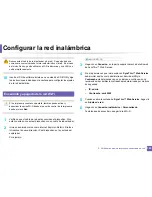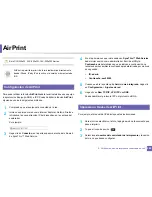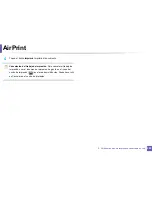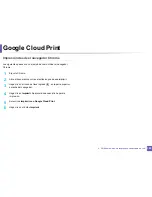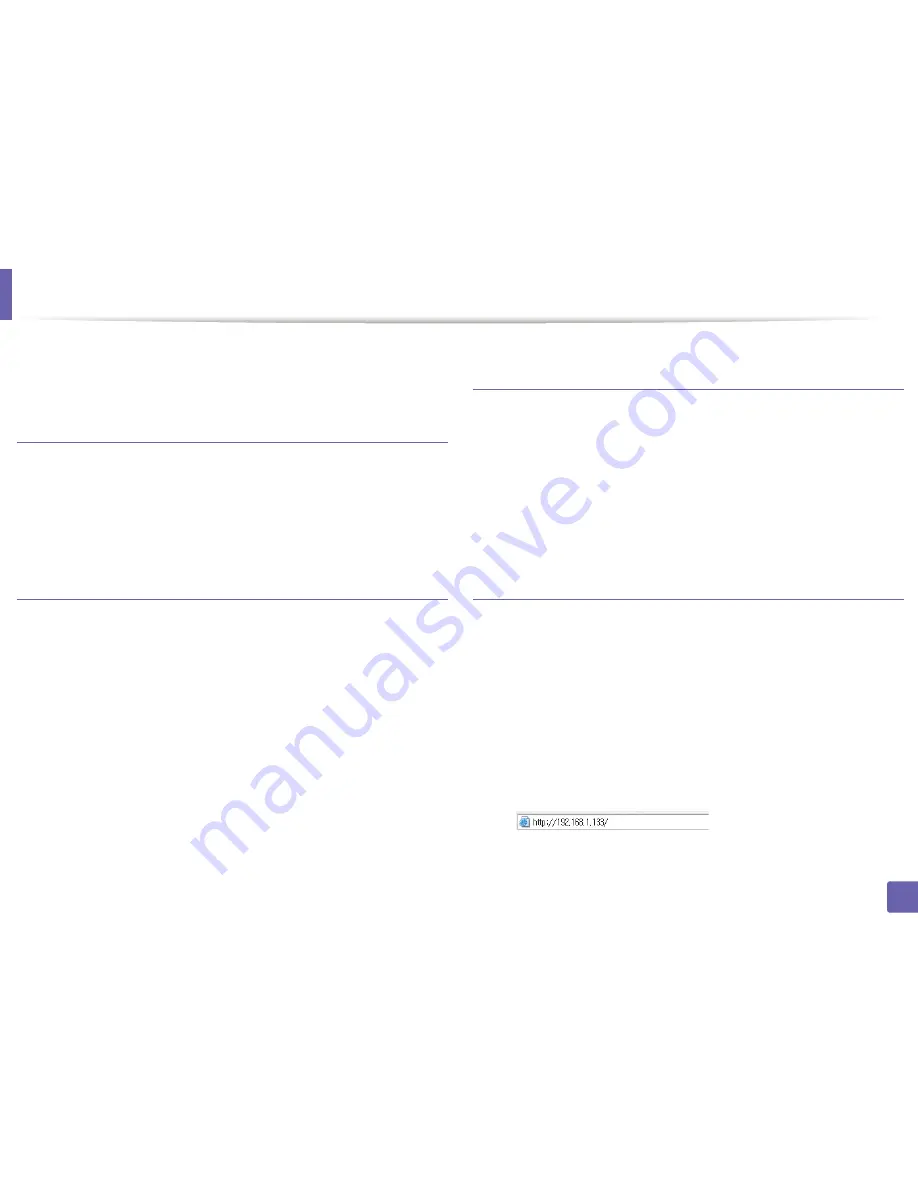
Configurar la red inalámbrica
193
2. Utilización de una impresora conectada en red
•
El dispositivo se instala con una interfaz de red inalámbrica
•
Cable de red
Impresión del informe de configuración de red
Puede identificar la configuración de red de la máquina si imprime un
informe de configuración de red.
Consulte “Impresión del informe de configuración de red” en la página 161.
Configuración de IP mediante el programa SetIP
(Windows)
Este programa sirve para la configuración manual de la dirección IP de red
de la impresora que utiliza la dirección MAC para comunicarse con la
impresora. La dirección MAC es el número de serie del hardware de la
interfaz de red y se puede encontrar en el
Informe de configuración de
red
.
Consulte “Configuración de direcciones IP” en la página 161.
Configuración de la red inalámbrica de la
impresora
Antes de comenzar, necesita saber el nombre de red (SSID) de la red
inalámbrica y la clave de red si está codificada. Esta información se
estableció cuando se instaló el punto de acceso (o enrutador inalámbrico).
Si no está familiarizado con el entorno inalámbrico, consulte con la persona
que ha configurado la red.
Para configurar los parámetros de conexión inalámbrica, puede utilizar el
panel de control y el
SyncThru™ Web Service
.
Uso de SyncThru™ Web Service
Antes de comenzar la configuración de los parámetros inalámbricos,
verifique el estado de la conexión de cable.
1
Verifique si el cable de red está conectado o no al dispositivo. Si no
está conectado, conecte el dispositivo con un cable de red estándar.
2
Inicie un explorador web como Internet Explorer, Safari o Firefox e
introduzca la nueva dirección IP del dispositivo en la ventana del
explorador.
Por ejemplo:
Содержание CLX-3305FW
Страница 87: ...Distribución del tóner 87 3 Mantenimiento ...
Страница 89: ...Sustitución del cartucho de tóner 89 3 Mantenimiento ...
Страница 91: ...Sustitución del contenedor de tóner residual 91 3 Mantenimiento ...
Страница 93: ...Sustitución de la unidad de imágenes 93 3 Mantenimiento ...
Страница 98: ...Limpieza de la impresora 98 3 Mantenimiento 1 2 1 2 ...
Страница 107: ...Solución de atascos de documentos originales 107 4 Solución de problemas ...
Страница 110: ...Solución de atascos de papel 110 4 Solución de problemas ...
Страница 113: ...Solución de atascos de papel 113 4 Solución de problemas ...
Страница 148: ...Información reglamentaria 148 5 Apéndice 26 China únicamente ...